基于位置的服务——百度地图SDK练习
基于位置的服务所围绕的核心就是要先确定出用户所在的位置。通常有两种技术方式可以实现:一种是通过GPS定位,一种是通过网络定位。Android对这两种定位方式都提供了相应的API支持。但由于众所周知的原因,Google的网络服务不能使用,而GPS定位必须要在室外才可以使用。所以使用了国内第三方公司——百度的SDK。
首先是申请百度地图API Key,之后下载SDK,将解压的文件放到下图所示的位置。
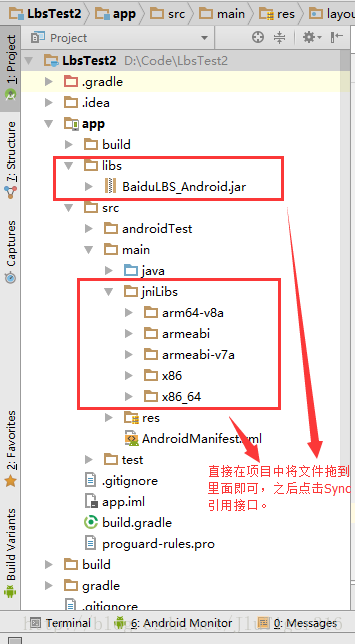
接下来直接放代码:
AndroidManifest.xml——用户权限:
<?xml version="1.0" encoding="utf-8"?>
<manifest xmlns:android="http://schemas.android.com/apk/res/android"
package="com.example.lbstest">
<uses-permission android:name="android.permission.ACCESS_COARSE_LOCATION"/>
<uses-permission android:name="android.permission.ACCESS_FINE_LOCATION"/>
<uses-permission android:name="android.permission.ACCESS_WIFI_STATE"/>
<uses-permission android:name="android.permission.ACCESS_NETWORK_STATE"/>
<uses-permission android:name="android.permission.ACCESS_CHANGE_WIFI_STATE"/>
<uses-permission android:name="android.permission.READ_PHONE_STATE"/>
<uses-permission android:name="android.permission.WRITE_EXTERNAL_STORAGE"/>
<uses-permission android:name="android.permission.INTERNET"/>
<uses-permission android:name="android.permission.MOUNT_UNMOUNT_FILESYSTEMS"/>
<uses-permission android:name="android.permission.WAKE_LOCK"/> <application
android:allowBackup="true"
android:icon="@mipmap/ic_launcher"
android:label="@string/app_name"
android:roundIcon="@mipmap/ic_launcher_round"
android:supportsRtl="true"
android:theme="@style/AppTheme">
<meta-data
android:name="com.baidu.lbsapi.API_KEY"
android:value="A07VXXmueNToMFnf6q7xXBjHfyDc1sGA"/>
<activity android:name=".MainActivity">
<intent-filter>
<action android:name="android.intent.action.MAIN" /> <category android:name="android.intent.category.LAUNCHER" />
</intent-filter>
</activity> <service android:name="com.baidu.location.f"
android:enabled="true"
android:process=":remote">
</service>
</application> </manifest>
其中android:value=”A07VXXmueNToMFnf6q7xXBjHfyDc1sGA”是申请后由百度提供的API Key。
activity_main.xml——布局文件:
<?xml version="1.0" encoding="utf-8"?>
<android.support.constraint.ConstraintLayout xmlns:android="http://schemas.android.com/apk/res/android"
xmlns:app="http://schemas.android.com/apk/res-auto"
xmlns:tools="http://schemas.android.com/tools"
android:layout_width="match_parent"
android:layout_height="match_parent"
tools:context="com.example.lbstest.MainActivity"> <LinearLayout xmlns:android="http://schemas.android.com/apk/res/android"
android:orientation="vertical"
android:layout_width="368dp"
android:layout_height="495dp"
tools:layout_editor_absoluteY="8dp"
tools:layout_editor_absoluteX="8dp">
<TextView
android:id="@+id/position_text_view"
android:layout_width="wrap_content"
android:layout_height="wrap_content"
android:visibility="gone"/> <com.baidu.mapapi.map.MapView
android:id="@+id/bmapView"
android:layout_width="match_parent"
android:layout_height="match_parent"
android:clickable="true"/>
</LinearLayout>
</android.support.constraint.ConstraintLayout>
MainActivity.java:
package com.example.lbstest; import android.Manifest;
import android.content.pm.PackageManager;
import android.support.v4.app.ActivityCompat;
import android.support.v4.content.ContextCompat;
import android.support.v7.app.AppCompatActivity;
import android.os.Bundle;
import android.widget.TextView;
import android.widget.Toast; import com.baidu.location.BDLocation;
import com.baidu.location.BDLocationListener;
import com.baidu.location.LocationClient;
import com.baidu.location.LocationClientOption;
import com.baidu.mapapi.SDKInitializer;
import com.baidu.mapapi.map.BaiduMap;
import com.baidu.mapapi.map.MapStatus;
import com.baidu.mapapi.map.MapStatusUpdate;
import com.baidu.mapapi.map.MapStatusUpdateFactory;
import com.baidu.mapapi.map.MapView;
import com.baidu.mapapi.map.MyLocationData;
import com.baidu.mapapi.model.LatLng; import java.util.ArrayList;
import java.util.List; public class MainActivity extends AppCompatActivity {
public LocationClient mLocationClient;
private TextView positionText;
private MapView mapView;
private BaiduMap baiduMap;
private boolean isFirstLocate=true;
@Override
protected void onCreate(Bundle savedInstanceState) {
super.onCreate(savedInstanceState);
mLocationClient = new LocationClient(getApplicationContext());
mLocationClient.registerLocationListener(new MyLocationListener());
SDKInitializer.initialize(getApplicationContext());
setContentView(R.layout.activity_main);
mapView=(MapView) findViewById(R.id.bmapView);
baiduMap=mapView.getMap();
baiduMap.setMyLocationEnabled(true);
positionText = (TextView) findViewById(R.id.position_text_view);
List<String> permissionList = new ArrayList<>();
if (ContextCompat.checkSelfPermission(MainActivity.this, Manifest.
permission.ACCESS_FINE_LOCATION) != PackageManager.PERMISSION_GRANTED) {
permissionList.add(Manifest.permission.ACCESS_FINE_LOCATION);
}
if (ContextCompat.checkSelfPermission(MainActivity.this, Manifest.
permission.READ_PHONE_STATE) != PackageManager.PERMISSION_GRANTED) {
permissionList.add(Manifest.permission.READ_PHONE_STATE);
}
if (ContextCompat.checkSelfPermission(MainActivity.this, Manifest.
permission.WRITE_EXTERNAL_STORAGE) != PackageManager.PERMISSION_GRANTED) {
permissionList.add(Manifest.permission.WRITE_EXTERNAL_STORAGE);
}
if (!permissionList.isEmpty()) {
String[] permission = permissionList.toArray(new String[permissionList.size()]);
ActivityCompat.requestPermissions(MainActivity.this, permission, 1);
} else {
requestLocation();
}
} private void requestLocation() {
initLocation();
mLocationClient.start();
mLocationClient.requestLocation();
}
private void initLocation(){
LocationClientOption option=new LocationClientOption();
option.setScanSpan(5000);
option.setIsNeedAddress(true);
mLocationClient.setLocOption(option);
}
@Override
protected void onResume(){
super.onResume();
mapView.onResume();
}
@Override
protected void onPause(){
super.onPause();
mapView.onPause();
}
@Override
protected void onDestroy(){
super.onDestroy();
mLocationClient.stop();
mapView.onDestroy();
baiduMap.setMyLocationEnabled(false);
}
@Override
public void onRequestPermissionsResult(int requestCode,String[] permission,int[] grantResults) {
switch (requestCode) {
case 1:
if (grantResults.length > 0) {
for (int result : grantResults) {
if (result != PackageManager.PERMISSION_GRANTED) {
Toast.makeText(this, "必须同意所有权限才能使用本程序",
Toast.LENGTH_SHORT).show();
finish();
return;
}
}
requestLocation();
} else {
Toast.makeText(this, "发生未知错误", Toast.LENGTH_SHORT).show();
finish();
}
break;
default:
}
}
private void navigateTo(BDLocation location){
if (isFirstLocate){
LatLng ll=new LatLng(location.getLatitude(),location.getLongitude());
MapStatusUpdate update= MapStatusUpdateFactory.newLatLng(ll);
baiduMap.animateMapStatus(update);
update=MapStatusUpdateFactory.zoomTo(16f);
baiduMap.animateMapStatus(update);
isFirstLocate=false;
}
MyLocationData.Builder locationBuilder=new MyLocationData.Builder();
locationBuilder.latitude(location.getLatitude());
locationBuilder.longitude(location.getLongitude());
MyLocationData locationData=locationBuilder.build();
baiduMap.setMyLocationData(locationData);
}
public class MyLocationListener implements BDLocationListener{
@Override
public void onReceiveLocation(BDLocation location){ if (location.getLocType()==BDLocation.TypeGpsLocation
||location.getLocType()==BDLocation.TypeNetWorkLocation){
navigateTo(location);
}
}
}
}
上述程序是最终的程序,在最初的程序运行中出现了以下问题:
1、界面空白,只显示网格

原因一是没能成功调用百度api,原因在于申请百度地图key时的包名与创建项目的包名不一致。在创建项目时,填入的包名是com.example.lbstest,然而在打开project时我的包名变成了lbstest.example.com.lbstest,导致api无法导入。原因二是创建的项目名与包名必须与你在百度地图key上申请的一致,后来又重新申请了一个key,之后便显示出了地图。另外我以为创建项目时填入的Company Domain就是包名,从而造成错误的产生,其实Company Domain表示公司域名,并不是所谓包名称,包名在公司域名的下面。
2、无法定位到自己的位置,只显示默认地点
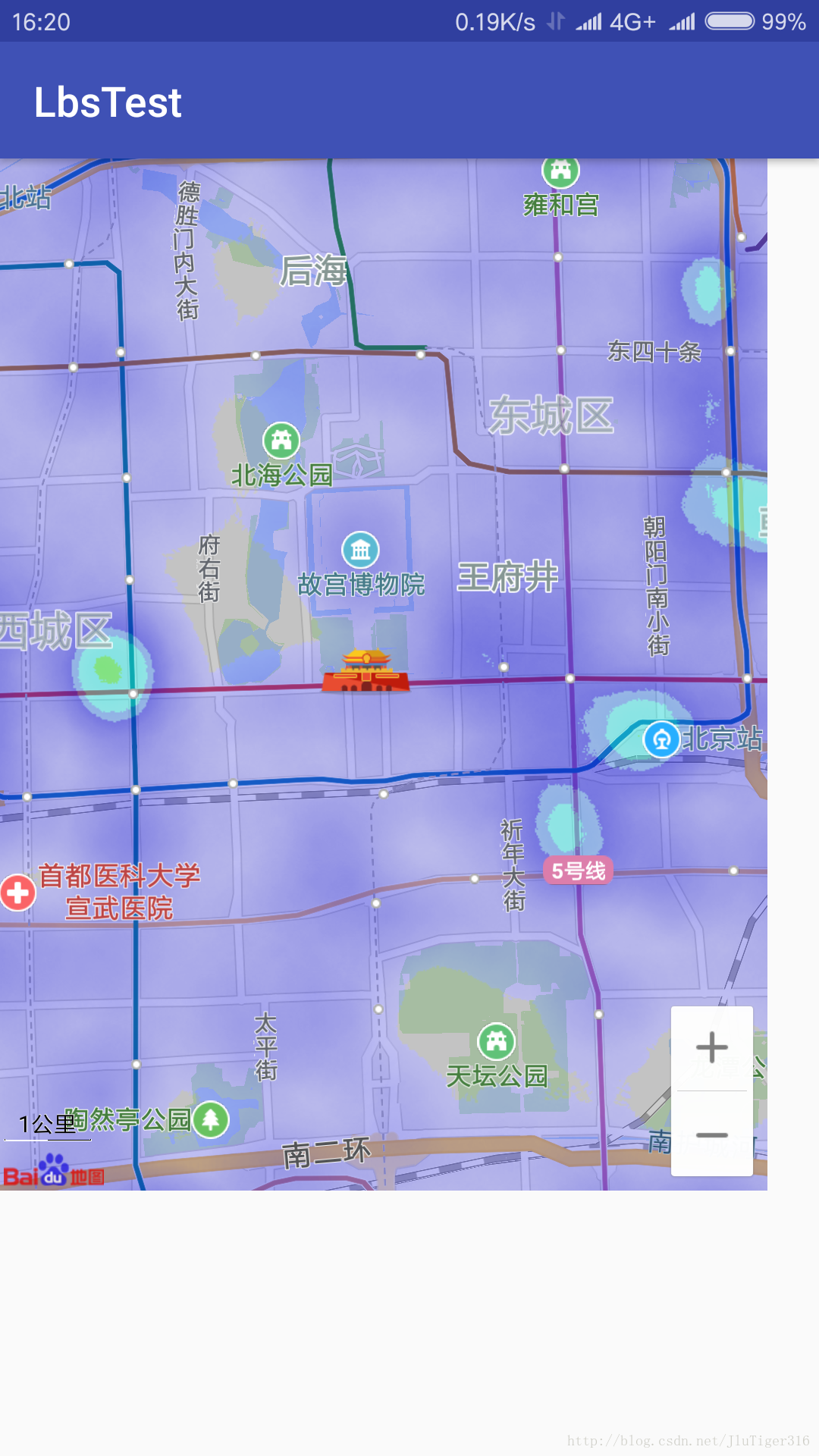
在mLocationClient.start();后加mLocationClient.requestLocation();发起定位。
3、定位不准确,误差大
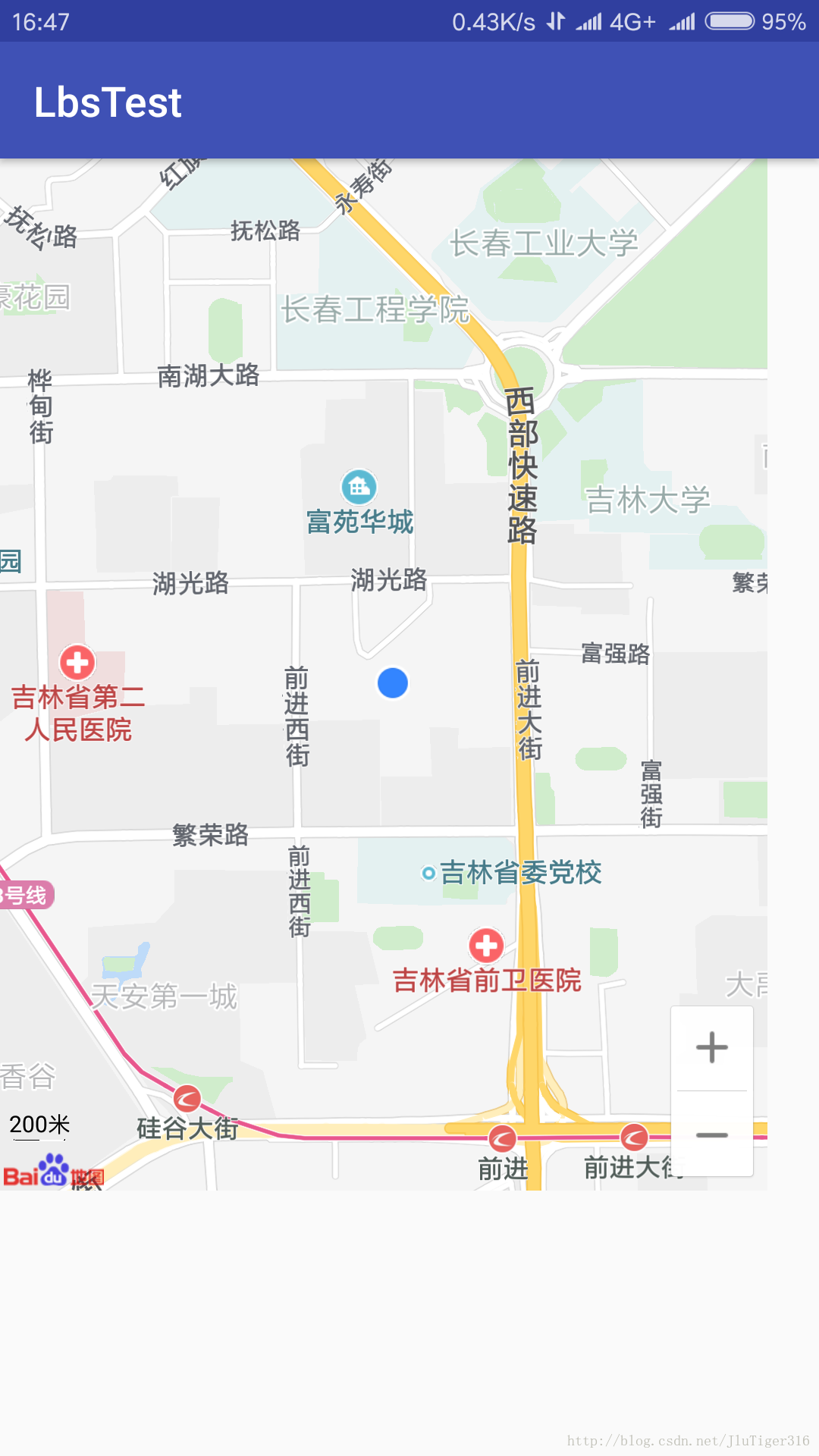
从上图中看出误差较大,实际位置为一教,却偏移了几公里。解决方法:要用百度地图的定位坐标,否则是有偏差的。在BDLocation location 获取坐标系的时候, 在代码LocationClientOption option = new LocationClientOption();后加上option.setCoorType(“bd09ll”);进行坐标转换,不加的话option类型默认gcj02,会产生偏移,需要注意的是bd09ll的l是L的小写,不是数字1。
最终结果:
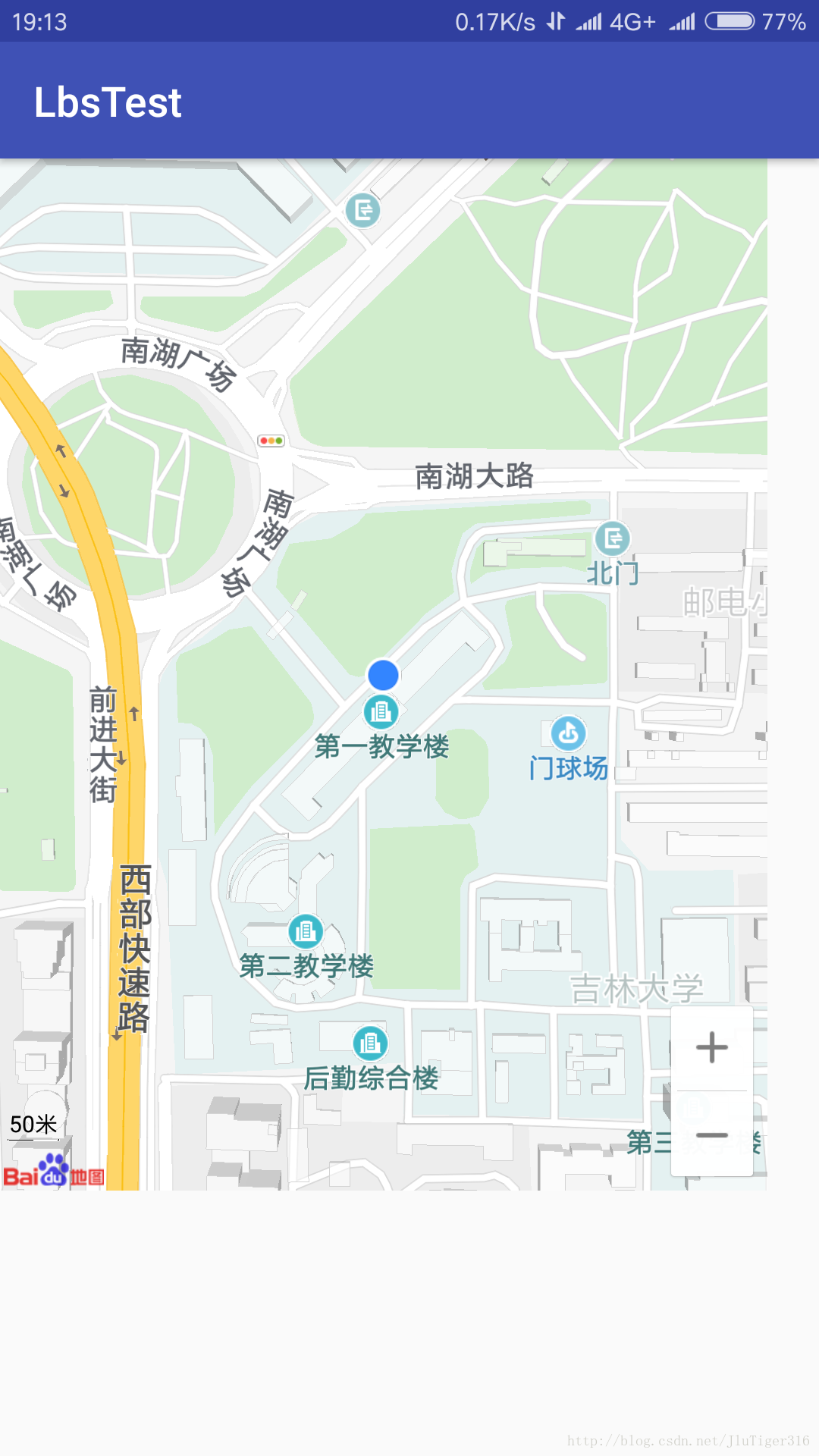
基于位置的服务——百度地图SDK练习的更多相关文章
- 百度地图SDK for Android【检索服务】
1搜索服务 百度地图SDK集成搜索服务包括:位置检索.周边检索.范围检索.公交检索.驾乘检索.步行检索,通过初始化MKSearch类,注册搜索结果的监听对象MKSearchListener,实现异步搜 ...
- Android学习-- 基于位置的服务 LBS(基于百度地图Android SDK)--定位SDK
原文:Android学习-- 基于位置的服务 LBS(基于百度地图Android SDK)--定位SDK 版权声明:本文为博主原创文章,未经博主允许不得转载. https://blog.csdn.ne ...
- 基于百度地图SDK和Elasticsearch GEO查询的地理围栏分析系统(2)-查询实现
在上一篇博客中,我们准备好了数据.现在数据已经以我们需要的格式,存放在Elasticsearch中了. 本文讲述如何在Elasticsearch中进行空间GEO查询和聚合查询,以及如何准备ajax接口 ...
- 基于百度地图SDK和Elasticsearch GEO查询的地理围栏分析系统(1)
本文描述了一个系统,功能是评价和抽象地理围栏(Geo-fencing),以及监控和分析核心地理围栏中业务的表现. 技术栈:Spring-JQuery-百度地图WEB SDK 存储:Hive-Elast ...
- LBS(Location Based Service)(基于位置的服务)
LBS(Location Based Service)(基于位置的服务) Android 中定位方式基本可以分为两种:GPS定位,网络定位. GPS定位的工作原理是基于手机内置的GPS硬件直接和卫星进 ...
- Android学习之基础知识十四 — Android特色开发之基于位置的服务
一.基于位置的服务简介 LBS:基于位置的服务.随着移动互联网的兴起,这个技术在最近的几年里十分火爆.其实它本身并不是什么时髦的技术,主要的工作原理就是利用无线电通讯网络或GPS等定位方式来确定出移动 ...
- iOS开发之引用百度地图SDK(一)-----------SDK开发指南
(void)viewWillAppear:(BOOL)animated { [_mapView viewWillAppear]; _mapView.delegate = self; // 此处记得不用 ...
- 百度地图SDK 遇到的问题及解决方案
目前项目工作中用到了百度地图sdk,遇到了不少问题,在此记录一下,顺便吐槽下希望百度能把这地图sdk做的更好用一点. 1,开发环境, Xcode6.0 (6A313) + 百度地图 iOS SDK v ...
- Android Studio集成百度地图SDK
1.建议先阅读百度地图官方的继承指南,针对了Eclipse和Android Studio. 百度官方集成指南 2.下载百度地图SDK Android SDK v4.1.1 下载有两种: 1.一键下载( ...
随机推荐
- (9)Microsoft office Word 2013版本操作入门_文本框_word排版
1.插入文本框 :[插入]---[文本框]可以自己画,也可以选择已有的模板 2.文本框设置 :点中文本框选择[格式]---[对齐文本]可以让文字上下居中,[形状填充]填充不同的颜色.[形状轮廓]可以改 ...
- 你还在等着用户反馈BUG?
译者按: 等待用户反馈BUG,一切都晚了!实时监控线上应用才是王道. 原文: Why relying on your users to report errors is the dumbest thi ...
- js 简单日历
源地址:https://jingyan.baidu.com/article/546ae185fa4f721149f28cbf.htm 文件:index.htm <!DOCTYPE html> ...
- Android中一张图片占据的内存大小是如何计算
本篇文章已授权微信公众号 hongyangAndroid (鸿洋)独家发布 最近封装了个高斯模糊组件,正好将图片相关的理论基础也梳理了下,所以,这次就来讲讲,在 Android 中,怎么计算一张图片在 ...
- ASP.NET MVC Json的序列化和反序列化
1.利用js进行序列化成字符串和反序列化 var personObj = {name:"Tom",age:16}; // 利用JS序列化成字符串 var personStr = J ...
- 深入理解Java虚拟机05--虚拟机类加载机制
一.前言 我们一定心里有个疑问,我们那个多态是怎么回事?我们指定的一个接口,却可以等到运行时可以对应于不同的实现类.这是因为,Java有个特性就是依赖运行期动态加载和动态连接,这样实现了Java可以动 ...
- OkHttpHelper使用
源码:https://gitee.com/xcode_xiao/OkHttpHelper 网络请求缓存的支持,OKHttp Retrofit (get,post,一切,文字,图片,语音,文件,自定义缓 ...
- 2059-authentication plugin 'caching_sha2_password"cnnot bt loaded :mysql8.0数据库链接不上:
问题:最近数据库出了问题,就重新安装了数据库8.0,8.0建立数据库时出现问题,错误提示: 2059-authentication plugin 'caching_sha2_password" ...
- 第1章 HTTP协议基本介绍了解
一.常见接口协议: HTTP 超文本传输协议 HTTPS 安全超文本传输协议 FTP 文件传输协议 TCP 网络控制协议 IP 互联网协议 UDP ...
- 简易付弹窗问题FAQ
情景:按返回键后,使用快捷键弹到数据统计页面. 适用门店类型:单纯收银. 解决方案:操作步骤下 1. 系统修复-更多-快捷键设置 . 2. ...
